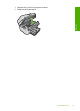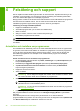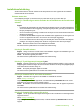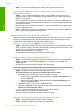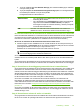Basic User's Guide
c. Tryck på nedåtpilen tills View Network Settings (Visa nätverksinställningar) är markerat
och tryck sedan på OK.
d. Tryck på nedåtpilen tills Print Network Configuration Page (Skriv ut en konfigurationssida
för nätverket) är markerat och tryck sedan på OK.
Konfigurationssidan för nätverk skrivs ut.
Nätverksstatus
• Om nätverksstatusen är Klar innebär det att enheten har en aktiv
anslutning till ett nätverk.
• Om nätverksstatusen är Frånkopplad är enheten inte ansluten till
något nätverk. Kör testet av trådlöst nätverk (med hjälp av
anvisningarna i början av avsnittet Felsökning - nätverk) och följ alla
eventuella rekommendationer.
URL Den URL som visas här är den nätverksadress som enheten har
tilldelats av routern. Du kommer att behöva denna adress i steg 2.
B: Kontrollera att du kan nå startsidan för HP Photosmart Premium Fax C309 series
När du konstaterat att både datorn och HP Photosmart har aktiva förbindelser med ett nätverket kan
du verifiera att de är anslutna till samma nätverk genom att gå till startsidan för HP Photosmart
Premium Fax C309 series. (Startsidan är en webbsida som finns inom HP Photosmart.)
Så här når du startsidan för HP Photosmart Premium Fax C309 series.
▲ På datorn öppnar du den webbläsare som du normalt använder för att surfa på Internet (t.ex.
Internet Explorer.) I adressrutan skriver du enhetens webbadress (URL) så som den visades
på konfigurationssidan för nätverk (t.ex. http://192.168.1.101.)
Startsidan för HP Photosmart Premium Fax C309 series bör då visas.
Anmärkning Om du använder en proxyserver i webbläsaren kanske du måste inaktivera
den för att få tillgång till den inbäddade webbservern.
Om du kan komma åt startsidan för HP Photosmart Premium Fax C309 series ska du försöka
använda enheten via näverket (försök skanna eller skriva ut) för att se om nätverksinstallationen
lyckats.
Om du inte kommer åt startsidan för HP Photosmart Premium Fax C309 series eller fortfarande har
problem med att använda enheten via nätverket ska du fortsätta till nästa avsnitt om brandväggar.
Steg 3: Kontrollera om brandväggsprogrammet blockerar kommunikationen
Om du inte kommer åt startsidan för HP Photosmart Premium Fax C309 series, men är säker på att
både datorn och HP Photosmart Premium Fax C309 series har aktiva förbindelser med samma
nätverk, kan det vara så att brandväggens säkerhetsprogram blockerar kommunikationen. Inaktivera
alla brandväggssäkerhetsprogram som är igång på datorn och försök sedan att nå startsidan för
HP Photosmart Premium Fax C309 series igen. Om du kan nå startsidan ska du försöka använda
HP Photosmart Premium Fax C309 series (skriv ut eller skanna).
Om du kan nå startsidan och använda din HP Photosmart Premium Fax C309 series när
brandväggen är inaktiverad måste du konfigurera om brandväggsinställningarna så att datorn
ochHP Photosmart Premium Fax C309 series kan kommunicera med varandra via nätverket. Mer
information finns i avsnittet ”
Konfigurera din brandvägg så att den fungerar med HP-enheter”
på sidan 10.
Om du kan nå startsidan för HP Photosmart Premium Fax C309 series, men fortfarande inte kan
använda HP Photosmart Premium Fax C309 series även om brandväggen är inaktiverad, ska du
fortsätta till steg 4 och 5.
Steg 4: Kontrollera att enheten är online och startklar
Om programvaran för HP Photosmart är installerad kan du kontrollera enhetsstatusen från datorn
för att se om enheten är i pausläge eller offline och därmed hindrar dig från att använda den.
Felsökning - nätverk 43
Svenska